iOS 및 Android용 Office Lens는 OneNote 및 Office 사용자에게 필수적입니다.
게시 됨: 2015-04-03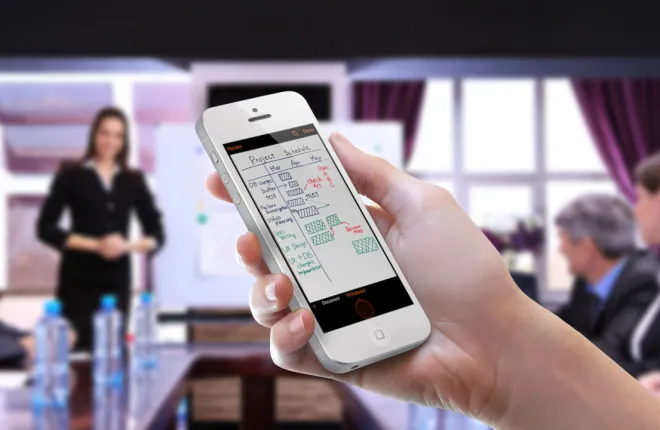
"새로운" Microsoft는 iOS 및 Android 사용자에게 큰 도움이 되었으며, 회사는 지난 해에 많은 주요 응용 프로그램과 서비스를 다른 플랫폼에 제공했습니다. 그러나 지금까지 Windows Phone 플랫폼에 잠겨 있던 한 가지 기능은 사용자가 스마트폰 카메라를 통해 문서와 사진을 빠르게 "스캔"하고 OneNote와 같은 Microsoft 앱에 직접 추가할 수 있는 간단하지만 강력한 앱인 Office Lens입니다. 이번 주에 Microsoft는 마침내 Office Lens를 무료로 설정했으며 사용자는 이제 iOS에서 앱을 다운로드하여 사용할 수 있으며 Android용 미리 보기 빌드도 사용할 수 있습니다.
2014년 3월에 처음 출시된 Microsoft는 Office Lens를 "주머니 속의 스캐너"라고 부릅니다. 앱은 기기의 카메라를 사용하여 영수증, 브로셔, 보고서, 메뉴 또는 정보가 가득한 화이트보드와 같이 사용자가 저장하려는 정보의 사진을 찍습니다. Office Lens는 자동으로 원근 자르기 기능을 사용하여 거의 모든 각도에서 원하는 개체를 잡고 적절하게 조정하고 크기를 조정하고 콘텐츠별 필터를 적용하여 이미지를 향상한 다음 텍스트 기반을 허용하는 광학 문자 인식(OCR)을 수행합니다. 앞으로 이미지와 내용을 찾으려면 검색하십시오.
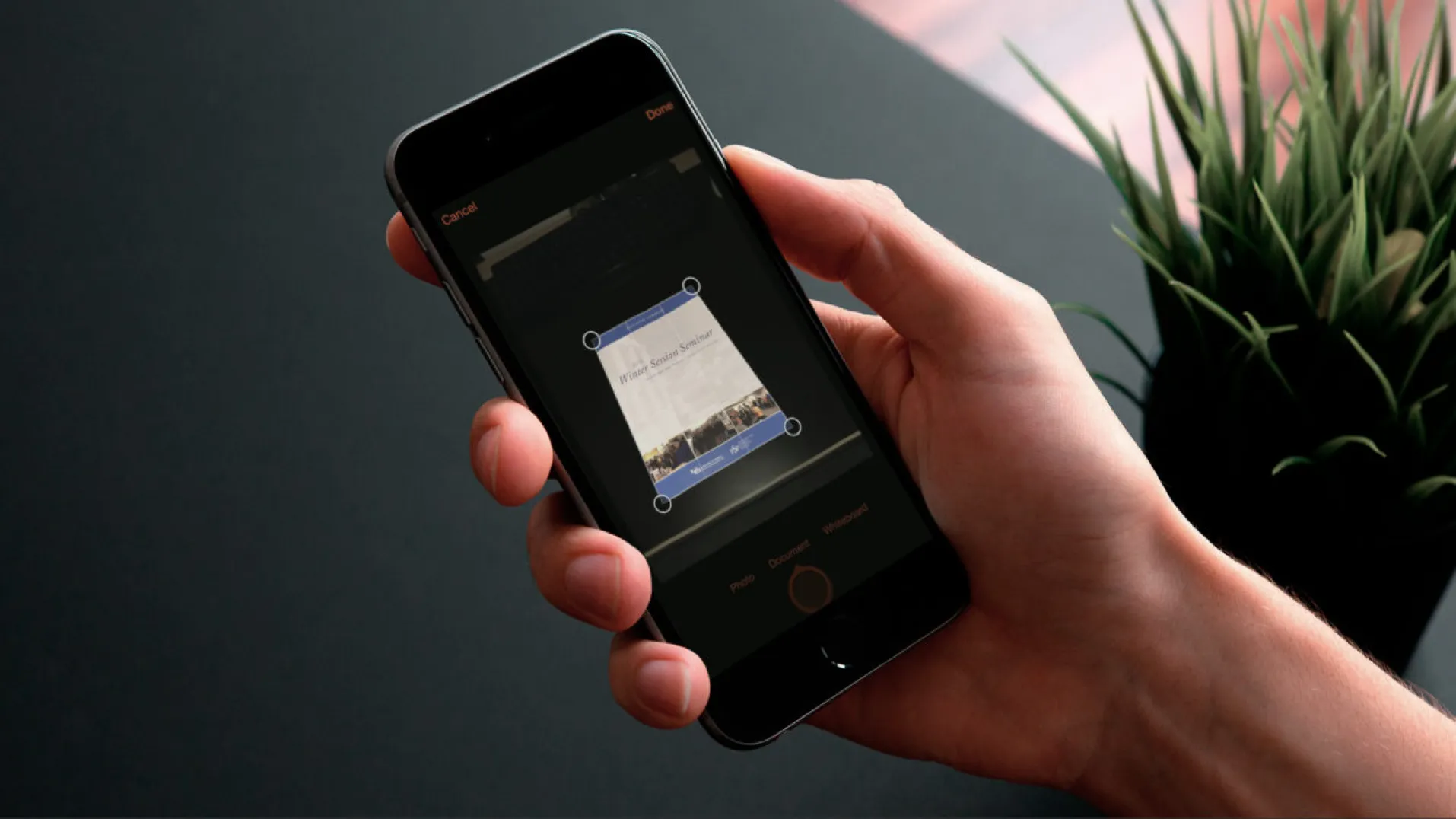
물론 Office Lens가 이 기능을 처음으로 제공한 것은 아닙니다. Genius Scan, TinyScan, Scanbot, Scanner Pro, PDFpen Scan+ 등 많은 앱이 Office Lens의 주요 기능 중 일부 또는 전부를 제공합니다. 그러나 Microsoft에는 무료 가격대와 Office 통합이라는 두 가지 큰 이점이 있습니다.
가격
현재 iOS 및 Android에서 사용할 수 있는 많은 스캔 앱에는 약간의 초기 비용이 있습니다. 일부는 1~2달러, 다른 일부는 10달러에 달합니다. 다른 것들은 무료로 다운로드할 수 있지만 인앱 구매를 통해 OCR과 같은 기능에 대해 추가 요금을 부과합니다.
Office Lens는 원근감 자르기, 이미지 향상 필터, OCR 등 필요한 모든 것을 무료로 제공하며 인앱 구매나 Office 365 구독 장벽 뒤에 숨은 것이 없습니다.
사무실 통합
다른 앱은 스캔한 이미지를 iCloud, Dropbox 및 Google 드라이브와 같은 파일 동기화 및 저장 서비스에 업로드하는 기능도 제공합니다. 일부는 OneDrive를 지원하기도 합니다. 그러나 Office Lens는 캡처한 이미지와 문서를 OneNote로 직접 내보낼 수 있는 유일한 앱이므로 귀하와 같이 OneNote를 많이 사용하는 사용자에게 탁월한 선택입니다.
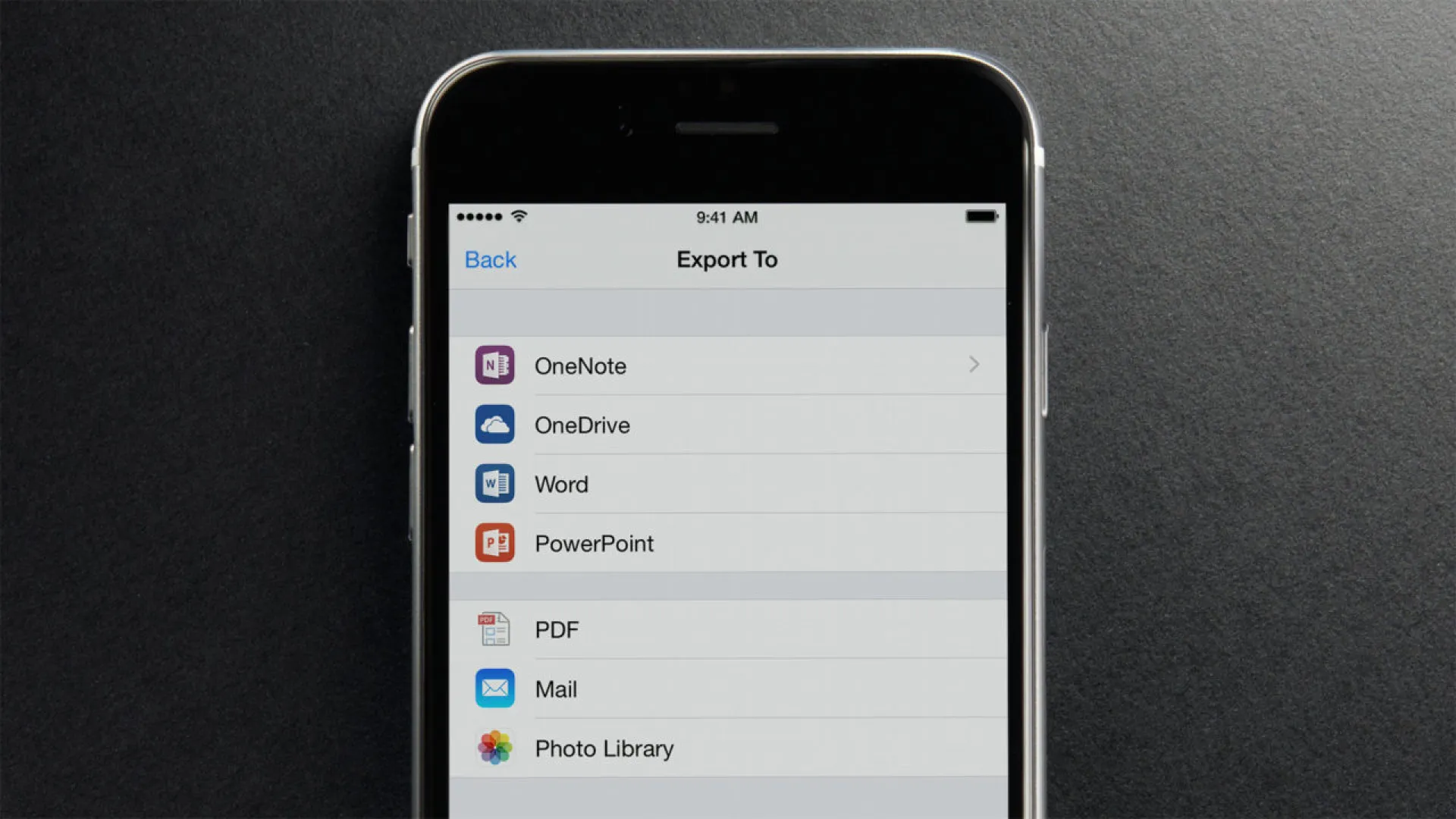
Office Lens가 출시되기 전에 제가 선택한 iOS 기반 스캔 앱은 TinyScan이었습니다. 기본 OneDrive 업로드 지원을 제공했지만 OCR 기능은 없었습니다. iOS 공유 시트 "열기" 기능을 통해 스캔을 OneNote로 가져올 수도 있지만 TinyScan에서 빠져나온 것은 탭 3~4번의 프로세스였습니다. 몇 시간 동안 Office Lens를 실험하면서 TinyScan보다 훨씬 빠르게 사진을 찍고 보정하고 OneNote 전자 필기장 중 하나에 넣을 수 있다는 것을 알게 되었습니다. 스캔할 문서의 수 또는 시간이 중요한 경우.

다른 특징들
또 다른 주목할만한 Office Lens 기능은 스마트폰의 카메라 롤에서 기존 사진을 가져오는 기능으로, OneNote 또는 선택한 온라인 저장 서비스로 내보내기 전에 자르기 및 OCR로 사진을 처리할 수 있습니다. 내보내기에 대해 말하자면 Office Lens는 Office, OneNote 및 OneDrive에서 훌륭하게 작동하지만 앞서 언급한 것처럼 빠르지는 않지만 캡처한 이미지와 문서를 호환되는 모든 앱 또는 서비스. 또한 사용자는 스캔한 이미지를 이메일 메시지에 추가하거나 PDF로 내보내거나 단순히 처리된 변경 사항과 함께 휴대폰의 사진 라이브러리에 저장할 수 있습니다.
또한 앞에서 언급했듯이 Office Lens에는 사용자가 캡처하려는 콘텐츠 유형에 따라 올바른 필터와 자르기가 적용되도록 하는 세 가지 "사전 설정"이 있습니다. 앱은 원본 파일을 내보낼 때까지 그대로 유지하므로 이미지를 캡처하기 전이나 후에 이러한 사전 설정 중 하나를 선택할 수 있습니다. 세 가지 사전 설정은 다음과 같습니다.
사진: 자세한 텍스트 없이 사진을 찍을 때 가장 잘 사용됩니다. 사용자가 원하는 경우 수동으로자를 수 있지만 앱은 자동 자르기, 이미지 향상 또는 OCR을 수행하지 않습니다.
문서: 인쇄된 문서, 전단지, 명함 또는 기타 텍스트가 많은 캡처에 가장 적합합니다. 앱은 자동으로 원하는 개체를 자르려고 시도하고 감지 가능한 텍스트에 대해 OCR을 수행합니다.
화이트보드: 텍스트, 차트 및 다이어그램이 혼합된 화이트보드 또는 칠판을 캡처하기 위한 것입니다. 앱은 자동으로 필터를 적용하여 대비를 개선하고 눈부심과 그림자를 줄인 다음 감지 가능한 텍스트에 대해 OCR을 수행합니다.
Windows Phone 버전과 비교할 때 iOS 및 Android용 Office Lens는 몇 가지 이미지 향상 도구와 전용 명함 스캔 사전 설정이 부족하지만 대부분의 기능을 유지합니다. 그러나 어제 출시된 1.0 앱이므로 누락된 기능이 향후 업데이트에 추가되는 것은 놀라운 일이 아닙니다.
거울을 통해
이미 다른 스캔 앱에 만족하는 Dropbox, Google Drive 또는 iCloud 사용자라면 Office Lens로 전환할 이유가 많지 않습니다. 그러나 앱이 진정으로 빛을 발하는 곳, 그리고 Microsoft가 사용자가 최고의 가치를 찾기를 바라는 곳은 iOS 및 Android에서 Office 경험의 또 다른 부분으로서의 역할에 있습니다.
Microsoft는 틀림없이 최고의 자산인 Office를 경쟁 플랫폼에 신속하게 도입하는 놀라운 일을 해냈습니다. 불과 몇 년 전만 해도 상상할 수 없었던 움직임입니다. 허브 역할을 하는 Office 365를 통해 사용자는 이제 OneDrive를 통해 동기화된 모든 문서 및 설정을 사용하여 Windows, OS X, Windows Phone, iOS 및 Android 간에 원활하게 전환할 수 있습니다.
Office Lens는 대다수의 스마트폰 사용자에게 빠르고 간단한 문서 스캔 및 텍스트 인식을 제공함으로써 이러한 배치를 더욱 매력적으로 만듭니다.
그러나 이 모든 것의 가장 좋은 점은 최소한 사용자의 관점에서 볼 때 Microsoft가 이 작업을 완만하게 하지 않는다는 것입니다. 회사가 지금까지 특히 iOS용으로 제작한 앱은 훌륭합니다. Word, OneNote 또는 Office Lens와 같은 특정 앱이 개인적으로 필요하지 않더라도 Microsoft의 고품질 소프트웨어 홍수는 경쟁 개발자의 기준을 높여 결국 모두에게 "승리"를 줄 것입니다.
간단히 말해서 Office Lens는 Windows Phone에서 iOS 및 Android로 크게 전환되었습니다. 다른 스캔 앱이 아직 마음에 들지 않는다면 한 번 시도해 보세요. Office 365 구독자이거나 OneNote를 많이 사용하는 사용자라면 Office Lens를 바로 사용하고 싶을 것입니다.
